在 XenServer 上安装和配置 Citrix SD-WAN™ Center
在 XenServer® 服务器上安装 Citrix SD-WAN Center 虚拟机之前,请按照“收集 Citrix SD-WAN Center 安装和配置信息”中所述收集必要信息。
安装 XenServer 服务器
要安装将部署 Citrix SD-WAN Center 虚拟机的 Citrix® XenServer 服务器,您的计算机上必须安装 XenCenter®。如果尚未安装,请下载并安装 XenCenter。
要安装 XenServer 服务器:
-
在您的计算机上打开 XenCenter 应用程序。
-
在左侧树状窗格中,右键单击 XenCenter 并选择 添加。
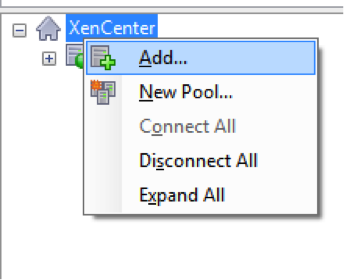
-
在“添加新服务器”窗口中,在以下字段中输入所需信息:
- 服务器:输入将托管您的 Citrix SD-WAN Center VM 实例的 XenServer 服务器的 IP 地址或完全限定域名 (FQDN)。
- 用户名:输入服务器管理员帐户名称。默认值为 root。
- 密码:输入与此管理员帐户关联的密码。
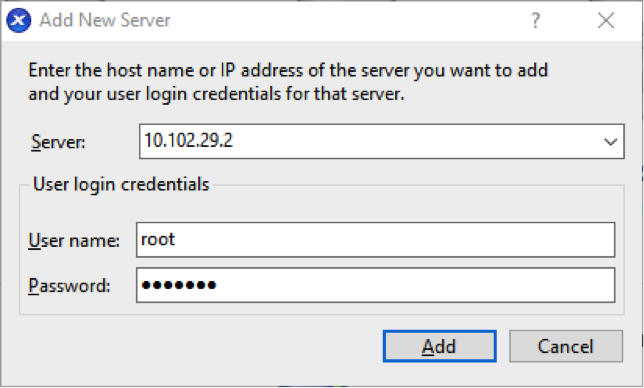
-
单击 添加。
新服务器的 IP 地址显示在左侧窗格中。
使用 XVA 文件创建 Citrix SD-WAN Center VM
Citrix SD-WAN Center 虚拟机软件以 XVA 文件形式分发。如果尚未安装,请下载 .xva 文件。有关详细信息,请参阅系统要求和安装。
要创建 Citrix SD-WAN Center VM:
-
在 XenCenter 中,右键单击 XenServer 并单击 导入。
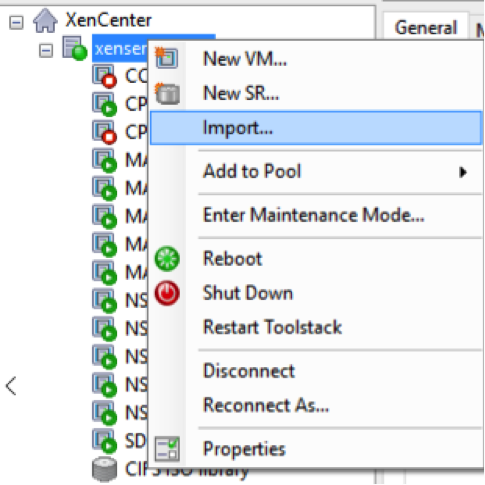
-
浏览到下载的 .xva 文件,选择该文件,然后单击 下一步。
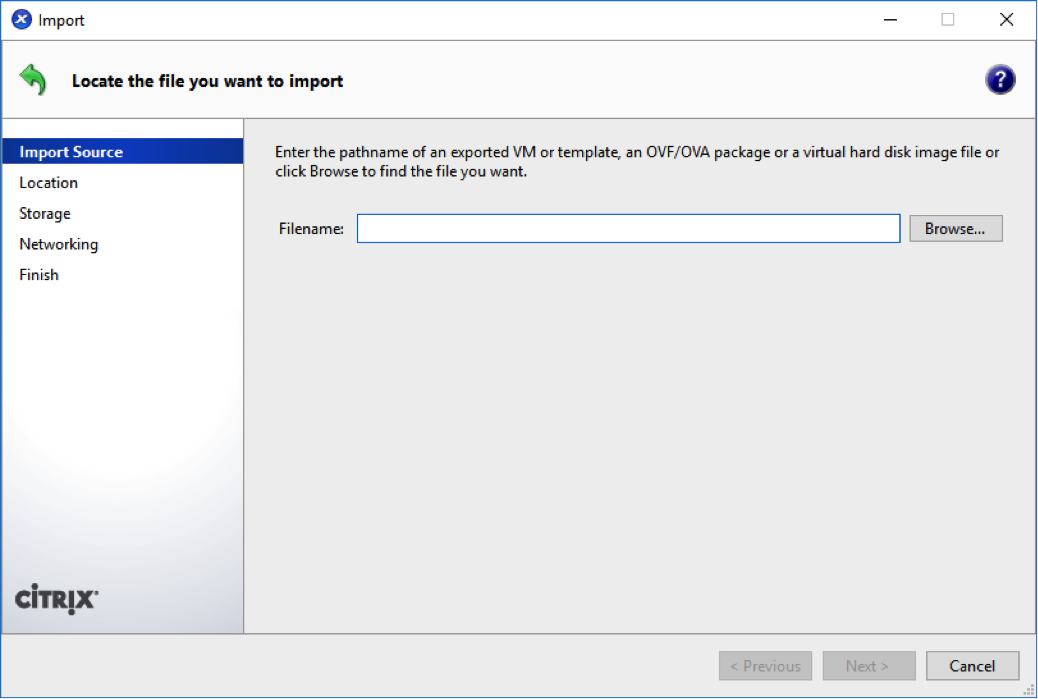
-
选择一个先前创建的 XenServer 服务器作为导入 VM 的位置,然后单击 下一步。
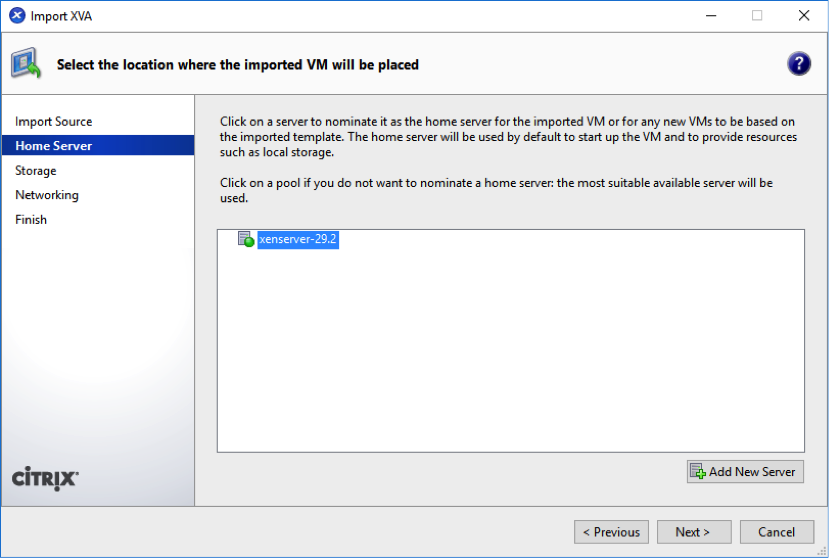
-
选择一个存储库用于存储新 VM 的虚拟磁盘,然后单击 导入。
目前,您可以接受默认存储资源。或者您可以配置数据存储。有关详细信息,请参阅“在 XenServer 上添加和配置数据存储”部分。
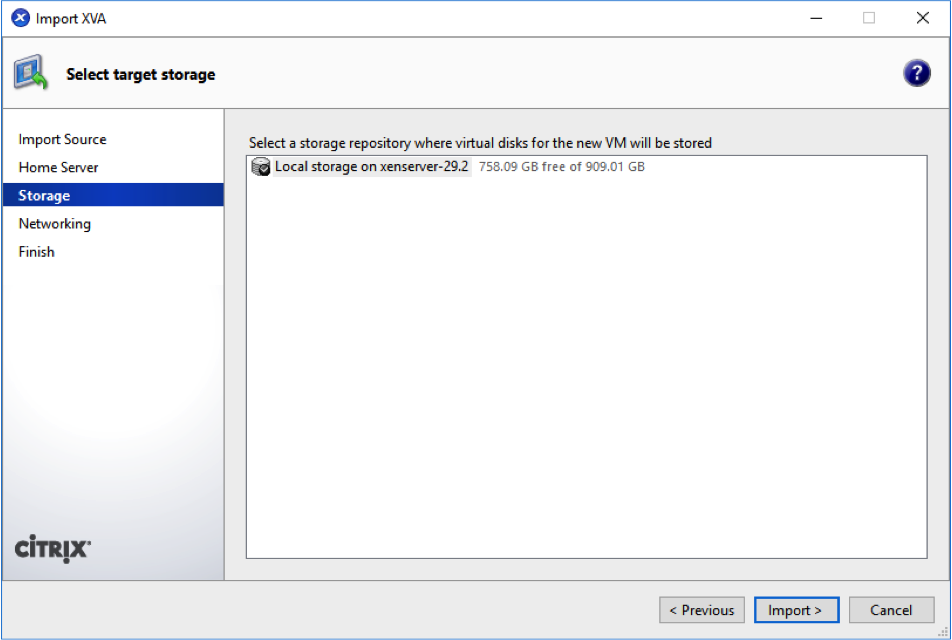
导入的 Citrix SD-WAN Center VM 显示在左侧窗格中。
-
选择一个用于连接 VM 的网络,然后单击 下一步。

-
单击 完成。
在 XenServer 上查看并记录管理 IP 地址
管理 IP 地址是 Citrix SD-WAN Center VM 的 IP 地址,使用此 IP 地址登录 Citrix SD-WAN Center Web UI。
注意
DHCP 服务器必须存在且在 SD-WAN 网络中可用。
要显示管理 IP 地址:
-
在 XenCenter 界面中,在左侧窗格中,右键单击新的 Citrix SD-WAN Center VM 并选择 启动。
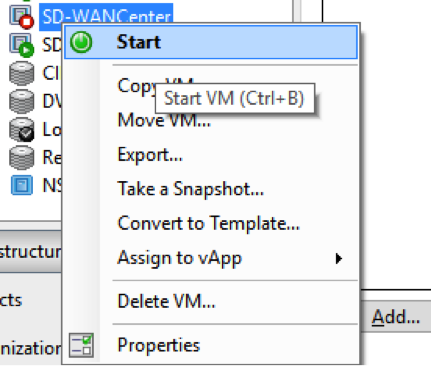
-
VM 启动后,单击“控制台”选项卡。
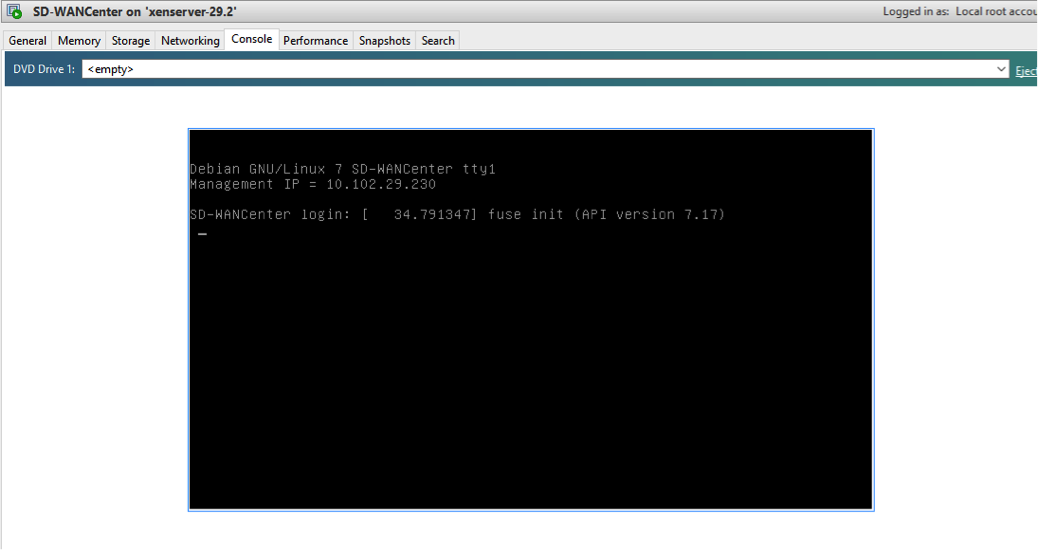
-
记下管理 IP 地址。
注意
DHCP 服务器必须存在且在 SD-WAN 网络中可用,否则无法完成此步骤。
-
登录 VM。新的 Citrix SD-WAN Center VM 的默认登录凭据如下:
登录名:admin
密码:password
如果 Citrix SD-WAN 网络中未配置 DHCP 服务器,则必须手动输入静态 IP 地址。
要将静态 IP 地址配置为管理 IP 地址:
-
VM 启动后,单击“控制台”选项卡。
-
登录 VM。新的 Citrix SD-WAN Center VM 的默认登录凭据如下:
登录名:admin ,密码:password
-
在控制台中输入 CLI 命令 management_ip。
-
输入命令 set interface <ipaddress> <subnetmask> <gateway>,以配置管理 IP。
为 XenServer 服务器添加和配置数据存储
您可以添加和配置数据存储,用于存储来自 Citrix SD-WAN Center 的统计信息。
要添加和配置数据存储:
-
在 XenCenter 中,关闭 Citrix SD-WAN Center VM。
-
在“存储”选项卡上,单击 添加。
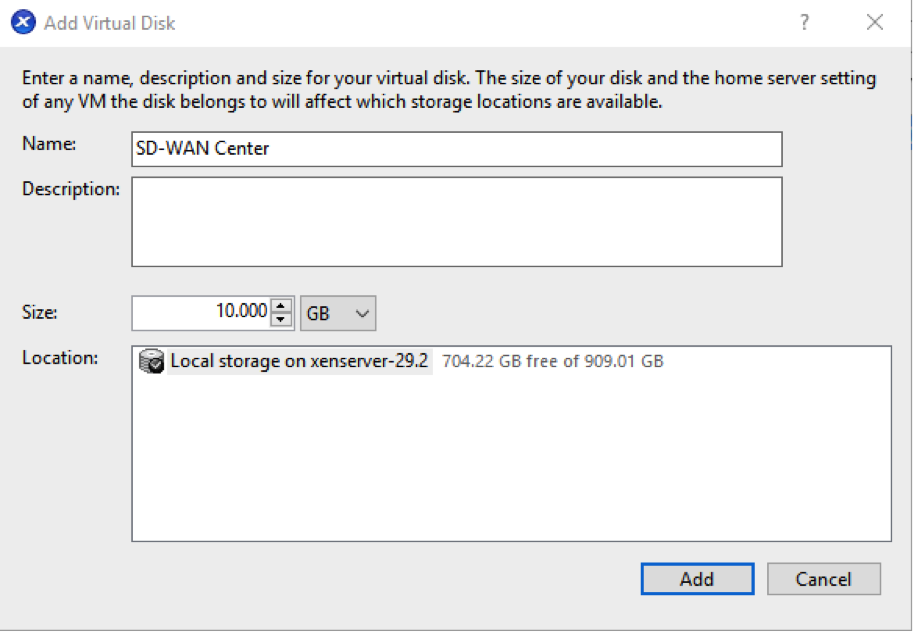
-
在“名称”字段中,输入虚拟磁盘的名称。
-
在“描述”字段中,输入虚拟磁盘的描述。
-
在“大小”字段中,选择所需大小。
-
在“位置”字段中,选择本地存储。
-
单击 添加。